Если вы проводите много времени на компьютере, было бы хорошо иметь обзор того, что происходит на вашем телефоне на экране. У нас есть пропущенные звонки или непрочитанные уведомления и сообщения? Благодаря новой версии AirDroid мы можем подключить специальный виджет к Desktop, который показывает статус уведомлений на Android.
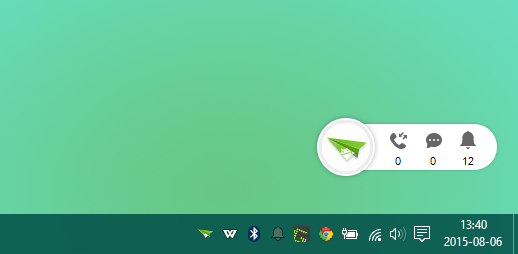
AirDroid — очень популярный инструмент, который позволяет смартфону работать с нашим компьютером. Устройства подключаются к сети Wi-Fi, и AirDroid позволяет вам читать SMS-сообщения и отвечать на сообщения, просматривать уведомления и адресную книгу, передавать беспроводные файлы и многое другое.
Существует, однако, новая версия AirDroid, которая вводит еще большее упрощение — нам больше не нужно открывать окно AirDroid для загрузки файла или чтения уведомлений. Благодаря новому виджету, который всегда отображается на нашем рабочем столе Windows, пользователь может быстро проверить, сколько непрочитанных сообщений или уведомлений или пропущенных вызовов, а также передать файл на телефон, просто перетащив его в нужное место.
Виджет с доступом к телефону на рабочем столе Windows
Если вы уже использовали AirDroid и знакомы с ним, добавление виджета связано только с обновлением приложения на Android и программой в Windows до более новой версии. После обновления AirDroid виджет должен сразу отобразиться — если он не существует, просто щелкните правой кнопкой мыши по значку AirDroid и выберите «Показать виджет».
Однако, если раньше мы не занимались этой программой, мы должны сначала установить ее — как в Windows, так и на Android. Чтобы все работало правильно, ваш телефон и компьютер должны находиться в одной сети Wi-Fi.
Скачать AirDroid на Android
Загрузить AirDroid в Windows
Мы загружаем приложение на Android и устанавливаем его из Play Маркета, а затем загружаем программу для Windows, а также устанавливаем ее. В приложении вы должны войти в свою учетную запись, которую мы можем создать с компьютера или Android при первом запуске.
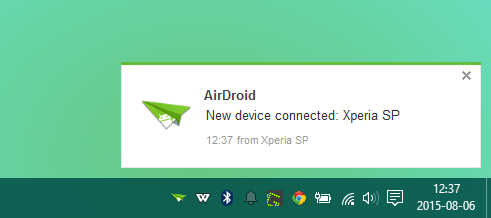
После того, как у нас есть учетная запись, мы входим в нее как на Android, так и на компьютер в AirDroid. Если устройства находятся в одной сети Wi-Fi, AirDroid автоматически обнаруживает их, что подтверждается уведомлением на экране.
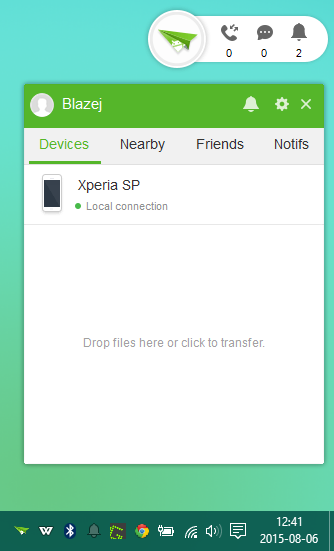
Виджет, в свою очередь, по умолчанию находится на правом краю экрана, но мы можем разместить его в любом месте. После нажатия на воздушный шар с помощью значка AirDroid мы замечаем, что разрабатывается небольшое меню, которое информирует пользователя о количестве пропущенных вызовов, непрочитанных сообщениях и ожидающих уведомления.
Нажав на один из значков, вы увидите новое окно с подробностями — мы можем просматривать непрочитанные уведомления, журнал вызовов или просматривать сообщения и даже отвечать. Виджет также позволяет вам быстро передавать файлы на ваш телефон с вашего компьютера — просто перетащите файл и опустите его на значок AirDroid в виджетах.






